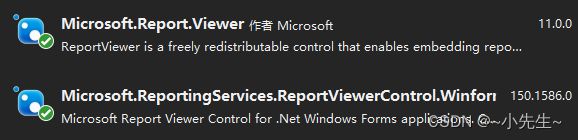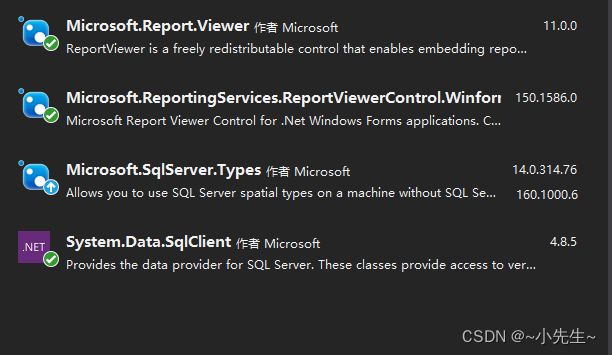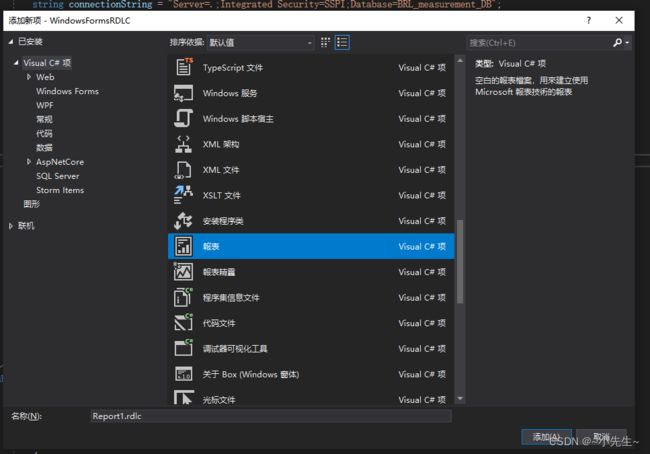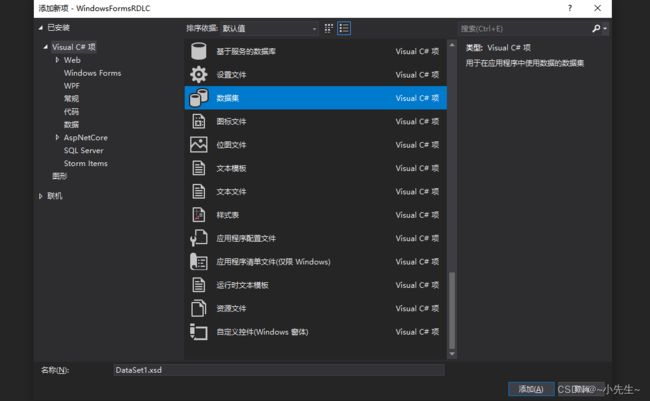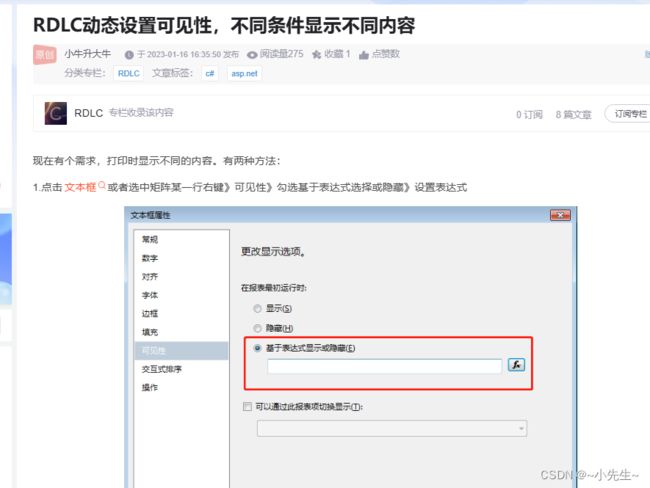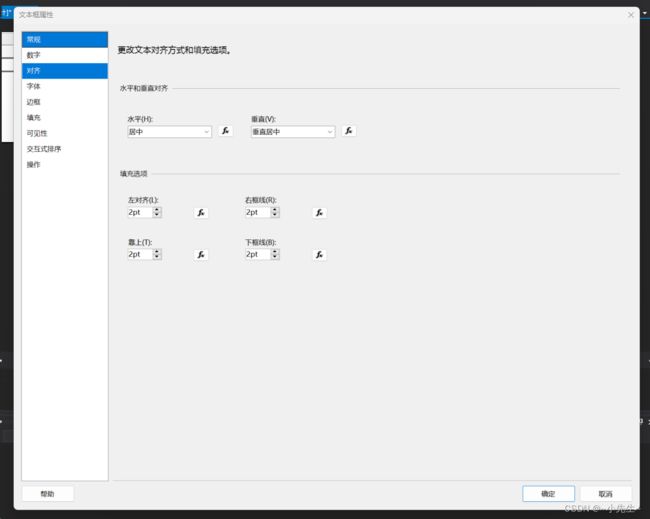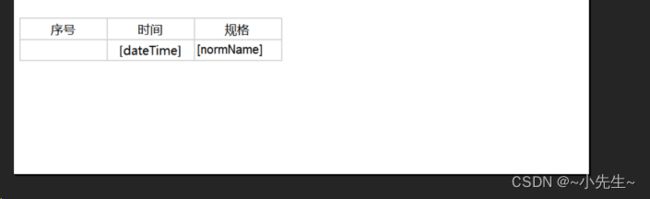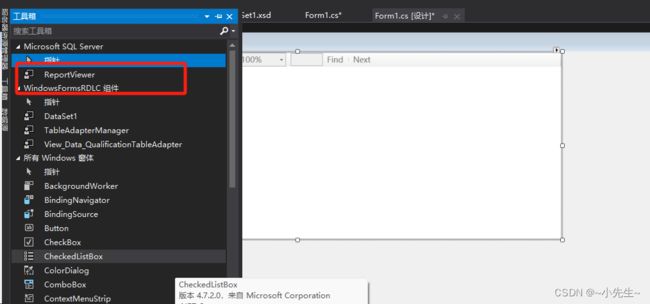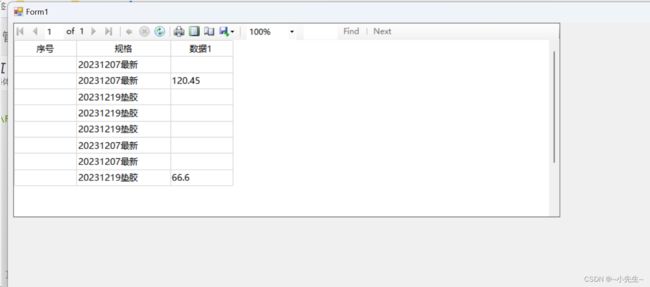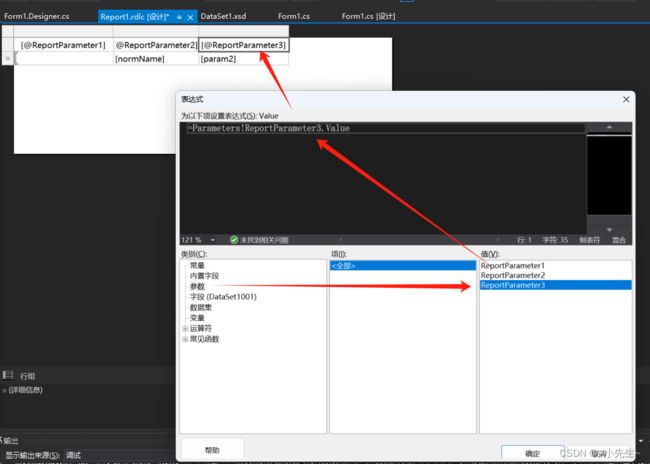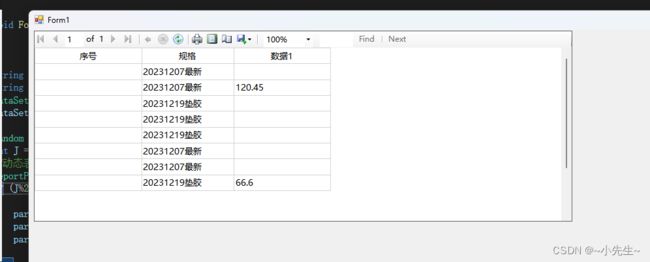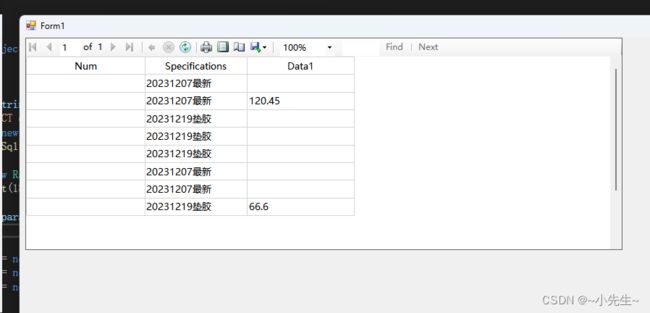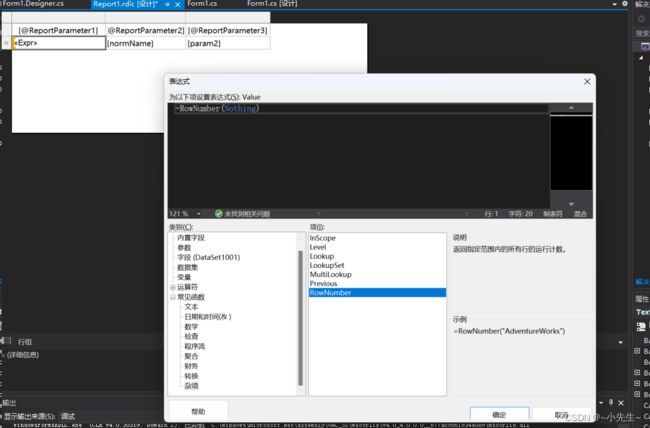Winform RDLC报表(数据库连接、报表函数使用、动态表头)
文章目录
- NuGet安装库
- 数据库连接
- 报表设计
-
- 报表引用
- 添加报表
- 数据集设计
-
- 方法一手动添加
- 方法二——连接数据库添加
- 关联报表与数据集
-
- 表格数据与数据集数据设计
-
- 表格格式、字体设计
- 报表数据字段绑定
- Winform 使用报表控件
- 数据库填充数据集
-
- 从数据库获取与数据源相同字段的数据
- 动态表头设计
-
- 添加表头参数
- 绑定表头参数
- 表头数据添加与绑定
- 表格常用函数
-
- 行数自增长
- 表格颜色
-
- 表格颜色表达式
- 行、列可见性
NuGet安装库
数据库连接
其中Sql执行语句是选择报表所需要的字段。
/// 报表设计
报表引用
扩展——联机
搜索RDLC

如果下载太慢,点击"详细信息",在浏览器下载,或者更快的可以在迅雷下载,下载完成后关闭所有VS进程,进行安装包的安装。
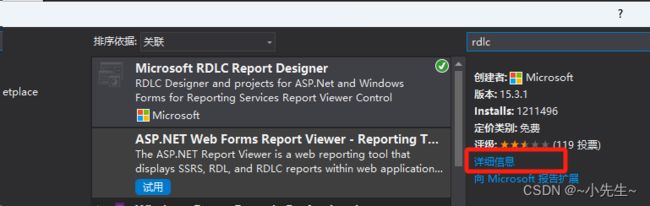
添加报表
数据集设计
方法一手动添加
在工具箱中找到数据集工具,拉一个DataTable到数据集
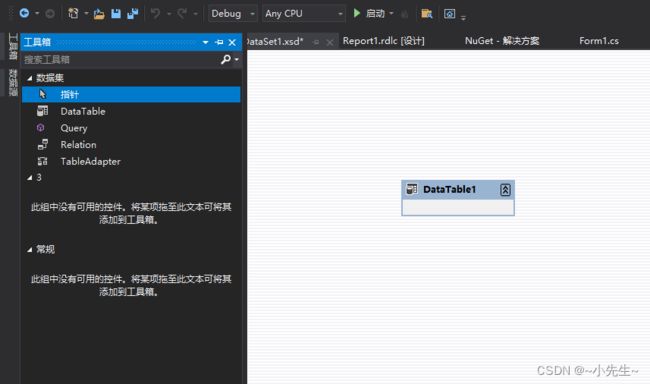
“Ctrl+L”快捷创建DataTable行数,添加字段需要与数据库获取字段一致。

方法二——连接数据库添加
在工具箱中找到数据集工具,拉一个DataTable到数据集,会弹出来配置向导。
点击新建连接

输入服务器后,在下拉框中选择所需数据库,点击测试连接,显示成功后,点击确定。


点击下一步

点击确定

点击下一步

这里直接点击“查询生成器”
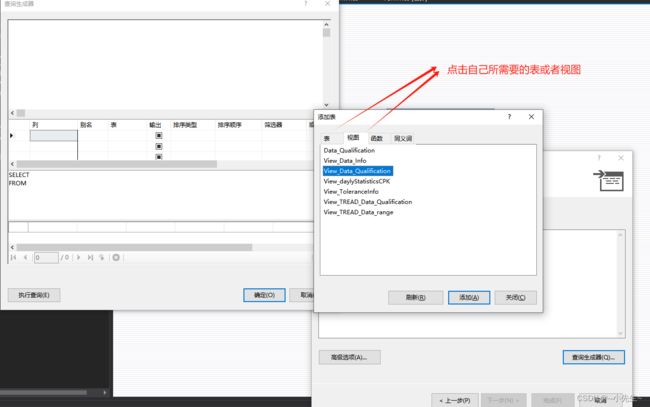
点击添加


点击完成
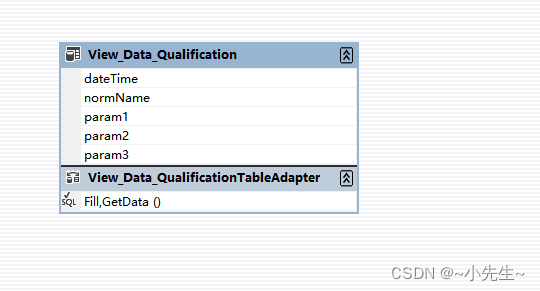
http://t.csdnimg.cn/cks1x
关联报表与数据集
在工具栏的报表项目下面拉取表

之后会出现报表数据窗口,如果没有,快捷键ctr +alt+D

点击数据集——添加数据集
1.名称是后续代码要用到的参数名字
2.点击该项目设计的数据源,下方会出现对应可用数据集,选择需要的数据集,点击确定。

表格数据与数据集数据设计
表格格式、字体设计
右击表格——文本框属性
报表数据字段绑定
右击表格框——表达式——点击字段(如果字段没有,尝试刷新数据集之后重新点开字段)——双击值列表下的字段
Winform 使用报表控件
点击工具箱拉去ReportViewer 到窗体显示报表位置,本文该控件名称为reportViewer2
数据库填充数据集
从数据库获取与数据源相同字段的数据
Sql语句执行函数
/// 数据库填充数据集
private void Form1_Load(object sender, EventArgs e)
{
try
{
string connectionString = "Server=.;Integrated Security=SSPI;Database=BRL_measurement_DB";
string sql = "SELECT dateTime,normName,param1,param2,param3 FROM View_Data_Qualification";
DataSet dataSet = new DataSet();
dataSet = ConnReadSql(connectionString, sql);
///---向报表绑定数据源
this.reportViewer2.ProcessingMode = ProcessingMode.Local;
this.reportViewer2.LocalReport.DataSources.Add(new ReportDataSource("DataSet1001", dataSet.Tables[0]));
///---向报表查看器指定显示的报表
this.reportViewer2.LocalReport.ReportPath = @"..\..\Report1.rdlc";
this.reportViewer2.LocalReport.Refresh();
this.reportViewer2.RefreshReport();
}
catch (Exception er)
{
MessageBox.Show(er.Message.ToString());
}
}
动态表头设计
项目中如果表头需要中英文转换等需求,可以考虑动态表头设计
添加表头参数
打开报表数据——点击参数——添加参数
注意:该部位添加的参数需要与程序中参数名相同

绑定表头参数
表头数据添加与绑定
private void Form1_Load(object sender, EventArgs e)
{
try
{
string connectionString = "Server=.;Integrated Security=SSPI;Database=BRL_measurement_DB";
string sql = "SELECT dateTime,normName,param1,param2,param3 FROM View_Data_Qualification";
DataSet dataSet = new DataSet();
dataSet = ConnReadSql(connectionString, sql);
Random random = new Random();
int J = random.Next(18,21);
//动态表头设计
ReportParameter[] parameters=new ReportParameter[3];
if (J%2==0)
{
parameters[0] = new ReportParameter("ReportParameter1", "序号");
parameters[1] = new ReportParameter("ReportParameter2", "规格");
parameters[2] = new ReportParameter("ReportParameter3", "数据1");
}
else
{
parameters[0] = new ReportParameter("ReportParameter1", "Num");
parameters[1] = new ReportParameter("ReportParameter2", "Specifications");
parameters[2] = new ReportParameter("ReportParameter3", "Data1");
}
///---向报表绑定数据源
this.reportViewer2.ProcessingMode = ProcessingMode.Local;
this.reportViewer2.LocalReport.DataSources.Add(new ReportDataSource("DataSet1001", dataSet.Tables[0]));
///---向报表查看器指定显示的报表
this.reportViewer2.LocalReport.ReportPath = @"..\..\Report1.rdlc";
//动态表头设置
this.reportViewer2.LocalReport.SetParameters(parameters);
this.reportViewer2.LocalReport.Refresh();
this.reportViewer2.RefreshReport();
}
catch (Exception er)
{
MessageBox.Show(er.Message.ToString());
}
}
表格常用函数
行数自增长
表格颜色
表格颜色表达式
点击文本框属性——填充——点击函数Fx——点击函数IIF——选择要判断的字段——赋值颜色。
该函数表明:如果param1值为真则为第一个参数,为假则为第二个参数,为空不做判断


行、列可见性
单击一行或一列,选择属性——可见性——基于表达式显示或隐藏——点击Fx
=IIf(IsNothing(Fields!param3.Value),true,false)